Как использовать возможности локальной сети при условии, что компьютеры не находятся в таковой, но каждый из них имеет своё подключение к Интернету? Для реализации такой возможности можно создать виртуальную локальную сеть VPN . Некоторые из возможностей реальной локалки нам всё же будут недоступны, например, удалённое подключение по RDP . Однако большая часть возможностей откроется – передача файлов, использование принтеров, сетевые игры и пр.
Как же реализовать виртуальную локалку? С созданием таковой обычно связывают Windows-программу Hamachi, она самая известная для реализации этой задачи. Однако есть и другие программы для Windows, создающие локальные сети по Интернету. И одна из таких программ — Radmin VPN . Давайте посмотрим на её работу.
О программе
Radmin VPN – это узкопрофильная небольшая программка для реализации задачи по созданию виртуальных сетей VPN и объединения в такие сети пользователей изо всех уголков мира. Программой можно пользоваться совершенно бесплатно, при этом у реализуемых ею сетей хорошая скорость передачи данных, и она не содержит жёстких ограничений на число подключаемых пользователей. Тогда как к сетям Hamachi при бесплатном использовании программы могут подключиться максимум 5 человек, у Radmin VPN максимальное число пользователей сети составляет 150 человек. Программа очень проста в использовании, у неё русифицированный интерфейс, есть поддержка светлого и тёмного скинов.
Как исправить бесконечное «Получение IP-адреса» Wi-Fi на Android Исправляем — ожидание сети Wi-Fi
Сайт загрузки программы:
Принцип работы Radmin VPN прост: программа реализует в среде Windows отдельную частную сеть.

И для этой сети использует эмулируемый Ethernet-адаптер, т.е. виртуальный сетевой адаптер.

В этой сети мы получаем свой статический IP -адрес, с помощью которого можем взаимодействовать с другими пользователями виртуальной сети.
Помимо реализации своей непосредственной задачи, Radmin VPN также может работать в связке с другой программой от своего создателя — Radmin Server, обеспечивая в этой связке возможности удалённого доступа к компьютерам. Этих возможностей мы касаться не будем, рассмотрим использование программы только в части реализации локальной сети по Интернету.
Создание виртуальной локальной сети и подключение к ней
Устанавливаем Radmin VPN на один из компьютеров будущей виртуальной сети. И в окошке программы жмём «Создание сети».

Придумываем имя сети и её пароль. Имя сети должно быть из числа незанятых другими держателями сетей программы Radmin VPN. Пароль должен быть не менее 6 символов. Жмём «Создать».

Всё: сеть создана, и этот компьютер автоматически к ней подключился. Теперь подключим к виртуальной сети другой компьютер. Устанавливаем на него Radmin VPN, запускаем, жмём «Присоединиться к сети».
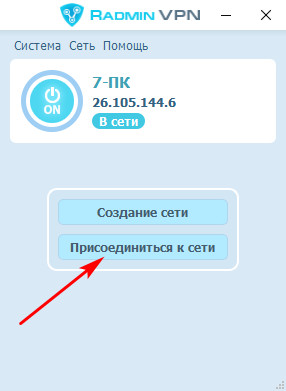
Вводим имя нашей сети и её пароль. Нажимаем «Присоединиться».

И всё: второй компьютер подключён к сети. Таким же образом подключаем к этой сети все нужные компьютеры. И можем наблюдать все сетевые компьютеры в проводнике Windows, в разделе «Сети». Для обмена данными в сетевых настройках Windows должен быть включён общий доступ, отключён доступ с парольной защитой, и на компьютере, соответственно, должны быть расшарены папки, к которым могут иметь доступ пользователи сети. Доступ к расшаренным папкам нужного пользователя можем получить обычным образом, зайдя в разделе «Сети» проводника на сетевой компьютер этого пользователя.

А можем в окошке Radmin VPN на нужном пользователе вызвать контекстное меню и выбрать пункт «Общие папки». И тогда в проводнике Windows откроются его расшаренные для сети папки.

Ну а для других целей работы с локальной сетью можем использовать IP -адреса, выданные нам в виртуальной сети: свой у нас будет отображаться вверху окошка программы, IP -адреса других пользователей будут значиться в основной части окошка с перечнем участников сети вместе с именами их компьютеров.

В любой момент мы можем отключиться от виртуальной сети, для этого нам просто нужно воспользоваться соответствующей кнопкой в окошке Radmin VPN.

Настройка удаленного доступа #3 Подключение через VPN

Настройка удаленного доступа #3 Подключение через VPN
Настало время разобраться с самым безопасным вариантом работы в удаленном режиме, это работа через VPN подключение. Тут уже не будет никаких пробросов портов, мы будем подключаться непосредственно к изолированной сети так, как будто наш компьютер подключен к этой сети физически. В результате чего, мы можем либо использовать нужные ресурсы локальной сети компании, либо подключаться к нашему рабочему месту через Удаленное подключение к рабочему столу.
Хотите получать свежие новости через ВК? Не вопрос, жми по ссылке: IT-Skills | Запишись в ИТ качалку
Технические требования
Все тоже самое, как в первом видео про аппаратный проброс портов, только тут добавляется сервер с установленной операционной системой Windows Server. Конечно, создать VPN сервер можно и другими средствами, но в данном видео речь пойдет именно про поднятие роли VPN сервера в Windows Server.
Что такое VPN?
Аббревиатура VPN (Virtual Private Network) – расшифровывается как виртуальная частная сеть, которая используются для обеспечения защищенного подключения к сети. И подключаться к нашей сети мы будем через VPN подключение.
Как это выглядит на практике?
Рассмотрим схему сети, которую будем использовать в качестве примера для демонстрации работы VPN.
Есть офисная сеть, в которой есть один физический сервер Windows Server 2016, на котором поднят контроллер домена, DNS, DHCP, файловый сервер, а также там крутится виртуальный сервер, поднятый через Hyper-V. Плюс две рабочие станции на Windows 7 и Windows 10.
Собственно, такую сеть мы создавали в процессе прохождения комплексного обучения, несмотря на то, что она виртуальная, она ничем не отличается от функционирования реальной физической сети.
Так вот задача заключается в том, чтобы подключаться к данной сети через интернет и использовать все доступные ресурсы сети безопасно.
Что для этого мы сделаем? Мы поднимем и настроим роль VPN на контроллере домена, создадим VPN подключение на удаленной машине, через которое сможем подключаться к нашей сети удаленно. А далее либо использовать нужные файловые ресурсы, либо подключаться к нужной машине через удаленный рабочий стол.
Т.е. с точки зрения работы, все выглядит так, как будто к вашему компьютеру подключили сетевой кабель из сети компании, так как вам становятся доступны все ресурсы компании, как если бы вы были физически к ней подключены. Если не наложены определенные ограничения настройками системы.
Используя данный способ соединения, вы можете подключаться к вашему рабочему месту безопасно, даже из общедоступных сетей (Wi-Fi сеть торгового центра, кафе и другие) и ваши данные не будут перехвачены, так как они будут зашифрованы.
Устанавливаем роль VPN
Перейдем к практике и для начала нам нужно поднять роль VPN на сервере (Пуск Диспетчер серверов Управление Добавить роли и компоненты Далее Далее Далее Удаленный доступ Далее Далее DirectAccesss и VPN Добавить компоненты Далее Далее Установить)
Так как у меня роль Маршрутизации уже установлена, я её добавлял при подключении офисной сети к Интернет, то мне добавлять этот компонент не нужно.
Настройка VPN сервера
Выполним настройку службы удаленного доступа (Средства Маршрутизация и удаленный доступ Выбираем наш сервер ПКМ Свойства Общие Галочку: IPv4-сервер удаленного доступа IPv4 Протокол DHCP если у вас в сети его нет, то Статический полу адресов: 192.168.0.10-192.168.0.20 Если есть то, Протокол DHCP Адаптер, выбираем сеть, в которой крутится DHCP сервер Безопасность Разрешить пользовательские политики IPSec для L2TP и IKEVv2-подключения Вводим ключ безопасности Применить Перезапускаем службу Маршрутизации и удаленного доступа Диспетчер задач Службы Маршрутизация и удаленный доступ Перезапустить)
Проверить правила в файерволе
Настройка доступа для пользователей
Предоставляем доступ пользователям для подключения (Диспетчер серверов Пользователи и компьютеры Active Directory Users Главный бухгалтер Входящие звонки Права доступа к сети: Разрешить доступ)
Настройка VPN подключения
Выясняем какой у нас IP адрес на сервере, он опять же должен быть «белый» 192.168.1.167
Проверим, что этот IP-адрес вообще пингуется (cmd ping 192.168.1.167)
Настраиваем VPN подключение на клиентском компьютере (Центр управления сетями и общим доступом Создание и настройка нового подключения Подключение к рабочему месту Использовать мое подключение к интернету (VPN) IP адрес Свойства подключения Безопасность Протокол L2TP Дополнительные параметры Для проверки подлинности использовать общей ключ вводим ключ Шифрование данных Обязательное, отключить если нет шифрования)
Чтобы на клиенте не пропадал интернет при подключении к VPN, переходим в (Свойства сетевого VPN подключения Сеть IPv4 Свойства Дополнительно Использовать основной шлюз в удаленной сети Убираем галочку ОК)
Подключаемся к виртуальной сети
У меня выдается сообщение «Клиент удаленного доступа попытался подключится через порт, зарезервированный только для маршрутизаторов», так как я сначала настроил роль маршрутизации, так что нужно кое-что подправить на сервера (Диспетчер сервера Маршрутизация и удаленный доступ Порты ПКМ L2TP Настроить Подключение удаленного доступа (только входящие) ОК)
Выбираем VPN подключение (Подключиться Вводим имя пользователи и пароль)
Проверка работоспособности
Для проверки можем подключиться к нашему виртуальному серверу через IP адрес, открыть общий доступ к какой-нибудь папке и проверить работу локальной сети.
Для подключения к удаленному рабочему столу, нужно указать его IP адрес и ввести учетные данные пользователя, под которым работает сотрудник.
Источник: sys-team-admin.ru
Как установить локальную сеть дома. Прописать, настроить ip адрес компьютерам в домашней локальной сети. Домашняя сеть из двух компьютеров. Чать 1

Привет всем читателям блога MoyiZametki.ru. Один компьютер дома хорошо, а вот два лучше да ещё, если они объединены в локальную сеть, то вообще круто! Локальная сеть дома, сегодня это уже становиться нормой. Мир IT прочно входит в жизнь каждого из нас и сегодня уже ни кого не удивишь тем, что у тебя дома не один, а например два или три компьютера.
Так и у меня однажды появился второй «железный друг» ноутбук. И задался я целью объединить эти компьютеры в сеть. Для чего подключать два компьютера в сеть? А всё просто — это удобно. Как минимум нет проблем с перекачкой файлов с одного ПК на другой. По сети это ускоряется в разы.
Если у Вас большая семья и есть несколько компьютеров, то можно играть в сетевые игры. Да много всего. В общем локальная сеть дома — это круто, удобно и весело.
Подключить два компьютера в сеть может каждый
Ну что же приступим. Я буду описывать то, каким образом настроена локальная сеть у меня дома. И скорее всего у Вас будет что то по другому, но основные моменты везде одинаковы, поэтому, если что не понятно, то спрашивайте в комментариях, постараюсь ответить внятно и по существу.
Для начала несколько слов о настройке подключения к интернету. Если в квартире один компьютер, то в этом случае выход в интернет осуществляется такими способами:
- ADSL модем. По телефонной линии.
- Выделенная линия. В квартиру заведён кабель( как правило витая пара ) и подключен к ПК.
- USB модем. Мобильный интернет.
- Через сеть WI FI.
А вот когда появляется второй ПК и при этом вы хотите настроить выход в инет через один канал ( смысла платить за второе подключение коне что же нет ), то тут уже необходимо применять специальные коммутирующие устройства. Как правило — это роутеры. При помощи роутера Вы сможете подключить два компьютера в сеть ( локальную домашнюю сеть ) и выходить в интеренет одновременно с обоих ПК. Какой именно роутер Вам нужен сказать тут я не могу. Это нужно выяснять Вам у вашего поставщика интернет услуг, провайдера.
Домашняя сеть из двух компьютеров
После того, как с роутером будет всё решено, нужно настроить на нём подключение к глобальной сети. В моём случае подключение осуществляется по логину и паролю, так называемое VPN подключение. Вот это самое VPN подключение мне нужно было настроить на моём роутере т.е. вбить в настройки логин, пароль и ip адрес сервера через который я и выхожу в инет.
На задней панели роутера расположены порты внутренней сети ( ту которую мы и пытаемся освоить ), порт интернета, а также имеется антенна для беспроводного соединения WI FI. Есть модели с внутренними антеннами, которых не видно снаружи.

Если Вы самостоятельно не можете настроить интернет, то придётся обратиться к специалистам. Или пишите в комменты попробуем решить.
В комплекте к роутеру прилагается кабель патч-корд, который соединяет Ваш компьютер с роутером по порту для внутренней сети. Если у Вас второй компьютер не поддерживает беспроводное соединение, то придётся ещё докупить один патч-корд.

После того, как все компьютеры будут подключены патчкордами к роутеру можно приступать к созданию локальной сети в квартире. Ниже на рисунке я привожу схему того, как подключены мои два компьютера. Настольный ПК подключен при помощи патч-корда, а ноутбук по беспроводному каналу связи.

Сеть компьютер, компьютер. Настройка ip адресов внутри локалки
На данном этапе что мы с Вами имеем.
- Роутер с настроенным подключением к интернету.
- Два компьютера, которые подключены к роутеру при помощи патч-кордов. Или, как в моём случае, один по беспроводному каналу.
По сути эти два ПК уже в локальной сети, но нужно ещё настроить их ip адреса для того чтобы она могли обмениваться информацией друг с другом. И тут может быть два варианта.
Если на роутере есть служба DHCP, то ip адрес будет присваиваться каждому компьютеру автоматически.
Что бы это проверить на каждом компьютере делаем следующее. В трее кликаем по значку в виде двух мониторчиков. Эти мониторчики говорят о том, что данный компьютер подключен к локальной сети. Выбираем Состояние.

В Win7 выбираем Центр управления сетями и общим доступом.

Подключение по локальной сети.

Затем Свойства.

Протокол интернета TCP/IP — Свойства

В Win7выбираем Протокол интернета версии 4

Выставляем автоматическое получение адресов.

После этого жмём ОК. Теперь смотрим свойства подключения по локальной сети.

Переходим на вкладку Поддержка и смотрим присвоен DHCP или нет.

Тут четыре важных параметра:
- Тип адреса — присвоен DHCP — адрес присвоен автоматически службой DHCP роутера.
- ip адрес — 192.168.1.2 — адрес, Вашего компьютера в локальной сети в квартире.
- Маска подсети — 255.255.255.0
- Основной шлюз — 192.168.1.1 — это адрес вашего роутера ( У большинства роутеров он именно такой. Бывает ещё 192.168.1.0 ). Он является неким шлюзем или мостиком между компьютером и интернетом ( а точнее сервером провайдера ).
Заметьте, что 192.168.1.1 — это адрес роутера, а следующим по очереди идёт ПК 192.168.1.2. Последняя цифра меняется.
Если служба DHCP не настроена на роутере, то скорее всего ip адреса не будут присвоены компьютерам и в трее вылетит соответствующее сообщение об этом. В таком случае придётся прописать адреса в ручную.
Тут всё просто. В знакомом окошке свойств протокола интернета TCP/IP ставим радиокнопку в положение получать адреса вручную.

Сохраняем, смотрим свойства подключения.

Тип адреса: Настроен вручную. Все остальное я прописал так же как и при автоматическом присвоении.
Тоже самое нужно прописать и для второго ПК в сети, но ip адрес поставить уже такой 192.168.1.3. Обратите внимание на последнюю цифру. Эти цифры должны быть разными у всех компьютеров подключаемых к локальной сети.
На этом мы пожалуй остановимся. В следующей заметке настроим рабочую группу для того чтобы можно было обмениваться файлами между компьютерами.
- — Настройка рабочей группы. Общий доступ к файлам в сети. Локальная домашняя сеть. Часть 2
- — Как сделать снимок экрана Windows. Программа для снятия скриншотов экрана — clip2net
- — Англо-русские бесплатные онлайн переводчики. Переводчики английских сайтов от Google, Яндекса и Promt
Комментарии
Мико 30.11.-0001 в 00:00
А как для начала создать это самое подключение по wifi каналу на ноутбуке? (по патч-корду настольный уже подключен) Ответить
Алексей Иванов 30.11.-0001 в 00:00
Нужно в ноуте настроить беспроводное подключение. Панель управления — сеть — беспроводные сети. Пароль на вход в сеть прописывается на роутере. Это кратко. А для болеее расширенного объяснения нужно писать отдельный пост.
Погуглите в инете море инфы. Ответить
Мико 30.11.-0001 в 00:00
Он уже отображает беспроводное подключение (WI-FI WLAN) которое идет от роутера. Но требует ключ безопасности.
Но и на этом спасибо. Ответить
Александр 30.11.-0001 в 00:00
Здравствуйте, у меня есть вопрос. Я не хочу покупать WIFI роутер, а у меня имеется локальный кабель (или на вы назвали патч-корд). Мне нужен интернет на другом компьютере. Можно ли размножить интернет по локальной сети с помощью этого кабеля. Ответить
Иванов Алексей 30.11.-0001 в 00:00
Если я правильно понял, у вас 2 ПК один из них подключен к нету. Просто используя патчкорд у вас не получится подключить второй ПК к сети (хотя это возможно лишь в том случае если в первом ПК две сетевые карты и то если ip динамический то тоже не получится). Коммутирующее устройство необходимо по любому, т.е. объединяющее компьютеры для выхода в сеть. Ответить
Артем 30.11.-0001 в 00:00
!Помогите кто может,у меня интернет подключен через кабель,пишет на компе неосознанная сеть и к нету не подключаеться,а у друга все нормально подскажите в чем дело,я в этом деле профан(( Ответить
Алексей Иванов 30.11.-0001 в 00:00
Проблемы с регистрацией в сети. Вам в тех поддержку лучше обратиться к вашему провайдеру. Если ip адреса выставлялись вручную, то проверьте нет ли там ошибок. Ответить
Алексей 30.11.-0001 в 00:00
Здравствуйте Алексей. У меня ПК (Win7) и ноутбук (win7). Стационарный модем подключен с ПК по патч — корду, имеется Wi-Fi и еще один кабель пачт-корд, пытался настроить беспроводное подключения=безуспешно Хочу заново начать. можете выложить краткую инструкцию по созданию локальной сети и что бы еще и интернет у ноутбука работал. Ответить
Алекс 30.11.-0001 в 00:00
Алексей, подскажите, пожалуйста, а можно ли соединить 2 ноутбука между собой так, чтоб на обоих был интернет, если каждый помимо сетевого адаптера имеет wi-fi адаптер, но только один из них может быть подключен кабелем к глобальной сети? Или опять-таки нужно покупать роутер? Ответить
Алексей Иванов 30.11.-0001 в 00:00
Если на обоих есть wi-fi то необязательно иметь кабели. Оба комепьютера можно по беспроводному каналу подключать. Одного роутера достаточно, главное чтобы он поддерживал wi-fi Ответить
Евгений 30.11.-0001 в 00:00
Здравствуйте. У меня 2 компа через WIFI роутер подключены к интернету. Есть домашняя сеть, в которую оба включены, оба видят папки друг друга, но при попытке открыть вылетает ошибка подключения Ответить
Алексей 30.11.-0001 в 00:00
А можно соеденить winXP и win7. Ответить
Алексей Иванов 30.11.-0001 в 00:00
Соединить в смысле 2 компьютера с разными ОС? Если так то в статье показано соединение компов с разными системами. Ответить
Евгений 30.11.-0001 в 00:00
Доброго времени суток. Подскажите как подключить 3 компьютера для игрушки в кс 1.6? Что нужно для этого? спасибо Ответить
Алексей Иванов 30.11.-0001 в 00:00
Сам играл в КС один раз в жизни Насколько мне известно игра должна быть установлена на всех трёх ПК и один из них должен быть настроен как сервер для игры, установка сервера производится в настройках игры. После установки все игроки выходят в сеть и заходят на этот сервер. В трёх строках комментария всего не опишешь советую поискать форумы посвящённые этой игре благо их в сети уйма. Ответить
Александр 30.11.-0001 в 00:00
Я хочу задать вопрос: мне не нужен интернет на 2 пк, мне нужно соединить пк и к примеру ноутбук. Как сделать это и при этом без включенного и-нэта? Мне вообще и-нэт на два пк как раз не нужен! ну вообщем мне просто надо соединить 2 пк и без и-нэта! Может какой то провод или что ещё? Ответить
Виктор 30.11.-0001 в 00:00
Алексей! Создал домашнюю сеть (Комп и ноут). Долго бился, чтобы с ноута иметь доступ к папкам на компе, сегодня вроде получилось. Только наверное много лишних папок открыл для общего доступа, теперь не знаю как их определить. Но больше меня интересует вопрос, почему ноут не видет принтеры на компе, хотя значки в устройствах и принтерах есть, драйвера установлены и там и там.
Все проделал как в Вашей статье, Но при добавлении сетевого принтера ноут не выдает в окне ни одного принтера. И на печать с ноута документ не идет, хотя Ворд определяет оба принтера и ставит документ в очередь, но с ошибкой печати. Подскажите, в чем причина? Ответить
Александр 30.11.-0001 в 00:00
Здравствуйте Алексей! Подскажите, как настроить трафик по локальной сети через роутер? После перезагрузки роутера (завис) настройки сбились. Интернет я настроил и локалка по SDC работает, но трафик идет через интернет, поэтому медленно. Раньше до перезагрузки все было нормально. Модель роутера Asus WL520GC Ответить
Виталий 30.11.-0001 в 00:00
Уважаемый Алексей, у меня вопрос такой — стационарный комп подключен к интернету по ADSL, но, еще и через локальную городскую сеть. В локалке адреса разные, а вот в интернет практически весь город выходит с одним, статическим, IP адресом. Суть вопроса — как настроить WI-FI роутер таким образом, чтобы оба компа (еще есть ноутбук) имели доступ одновременно и к интернету и к городской локалке (там много нужных сайтов) и возможно ли это в принципе. Заранее благодарю за ответ. Ответить
Максим 30.11.-0001 в 00:00
Здравствуйте Алексей, у меня нет 2 компа дома, но мы хотим соединится с другой квартирой для онлайн игры, у нас одинаковое интернет соединение, можно ли соединиться через него? Ответить
Алексей Иванов 30.11.-0001 в 00:00
Честно говоря я не имею большой практики в играх. играл один раз в контру в локальной городской сети. Ответить
Ася 30.11.-0001 в 00:00
Здравствуйте,скажите,почему, когда подключаю роутер, ip адрес прописан неправильно?Все прописано автоматически.И что с этим можно сделать?Спасибо. Ответить
Антоша-Аполоша 30.11.-0001 в 00:00
Поправьте текст:
Основной шлюз — 192.168.1.1 — это адрес вашего роутера (У большинства роутеров он именно такой. Бывает ещё 192.168.1.0) адрес чаще всего 192.168.0.1 (а 192.168.1.0 быть не может), но в общем случае все зависит от настроек самого роутера.
А в целом статья хорошая, продолжай в том же духе! Ответить
Антоша-Аполоша 30.11.-0001 в 00:00
Хотел бы добавить, что если роутер поддерживает резервирование IP адресов по MAC адресу сетевого устройства, можно задавать соответствия MAC адреса и IP адреса прямо на роутере, тогда DHCP будет автоматически выдавать нужный адрес при подключении устройства к роутеру Ответить
Источник: moyizametki.ru
